MaEnable Windows Server üzerinde çalışan ücretli ve ücretsiz edinebileceğiniz bir mail servisidir. Makalemizde ücretsiz olan MaEnable Standart sürümünün kurulumu ve Outlook yapılanmasından bahsedeceğim. Kurulum olarak internet ağınızda kullanabileceğiniz gibi ağ içi mail trafiği olarak anlatacağım. Bunun için daha önce Active Directory ile oluşturduğum mehmet.local domain adresimizi kullanacağım. Kuruluma geçmeden önce sunucumuzda IIS ve DNS yapılarının kurulu olması gerekmektedir. Daha önceki makalelerime bakarak IIS ve DNS yapılarının kurulumunu gerçekleştirebilirsiniz.
İlk olarak https://www.mailenable.com/download.asp#standard adresine girerek standart sürümü indirelim.
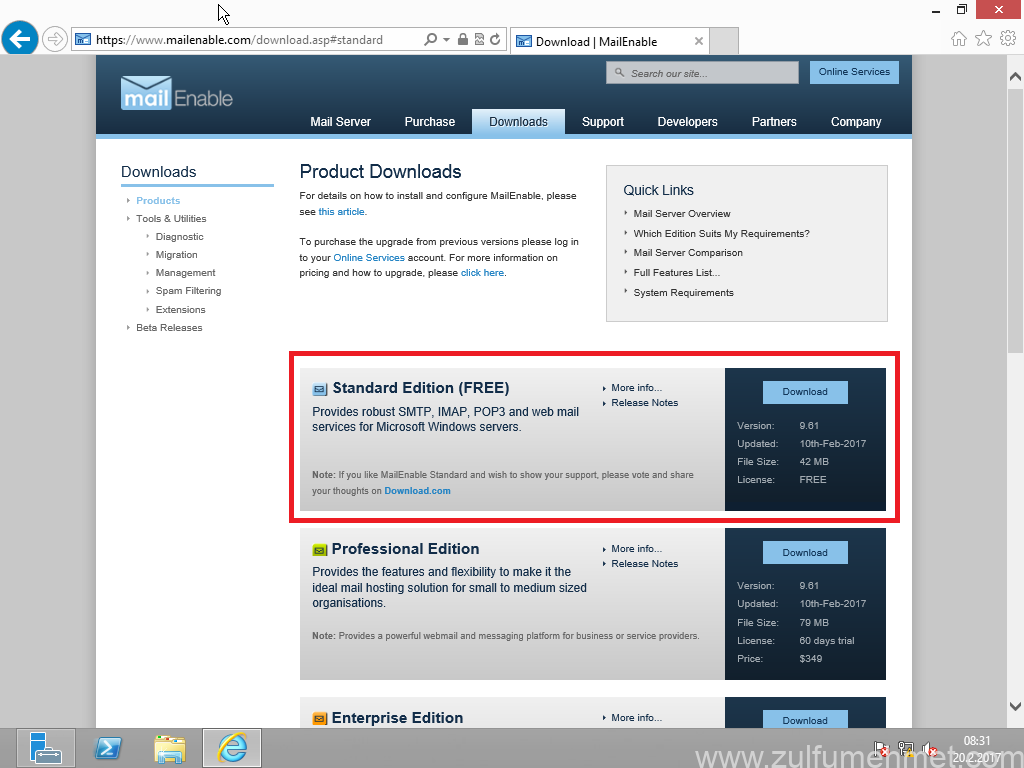
Standart sürümü Download linkine tıklayarak sunucumuza indirelim.
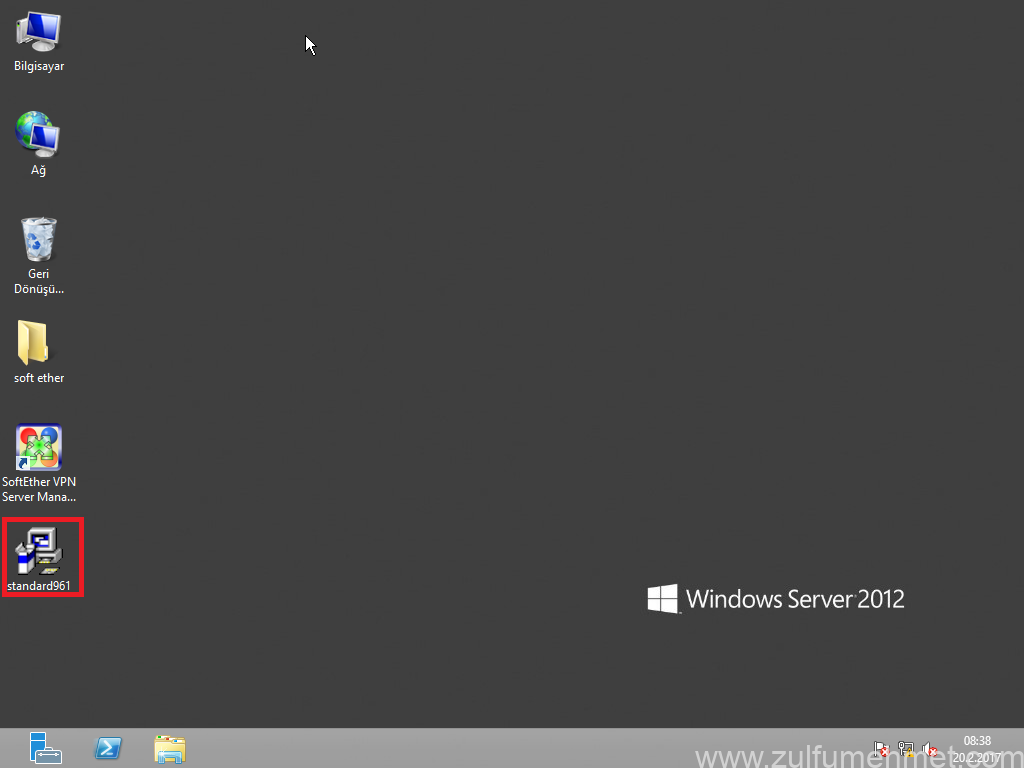
İndirdiğiniz kurulum dosyasını çalıştırınız.
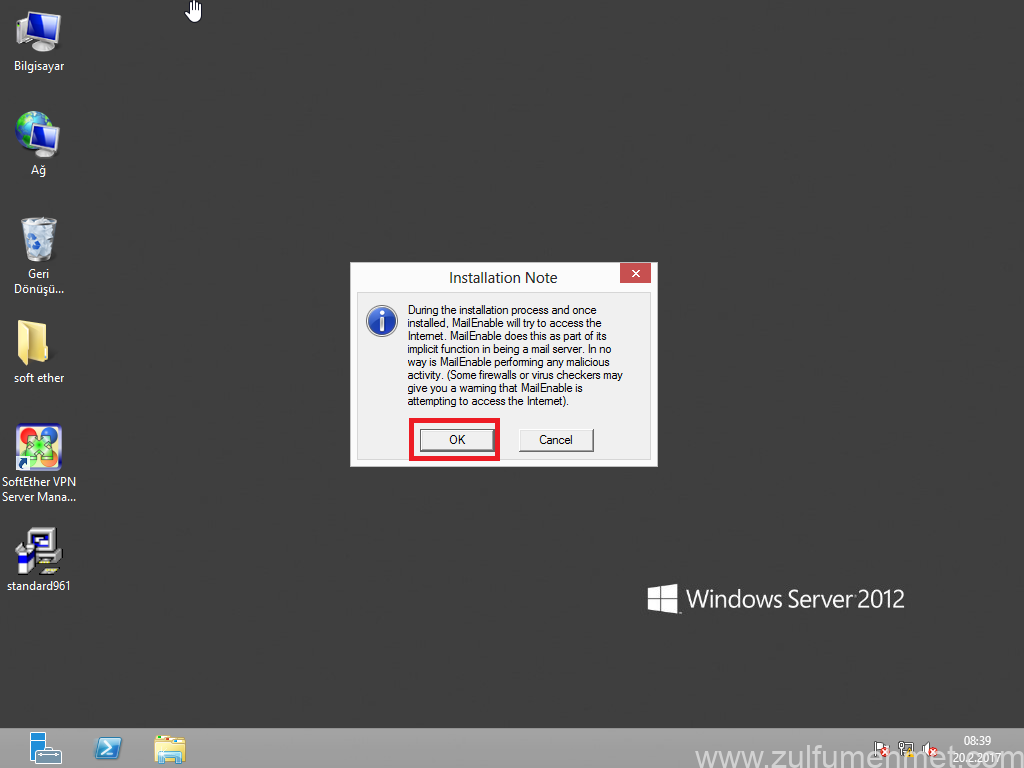
Çıkan uyarıyı OK butonuna tıklayarak onaylayınız.
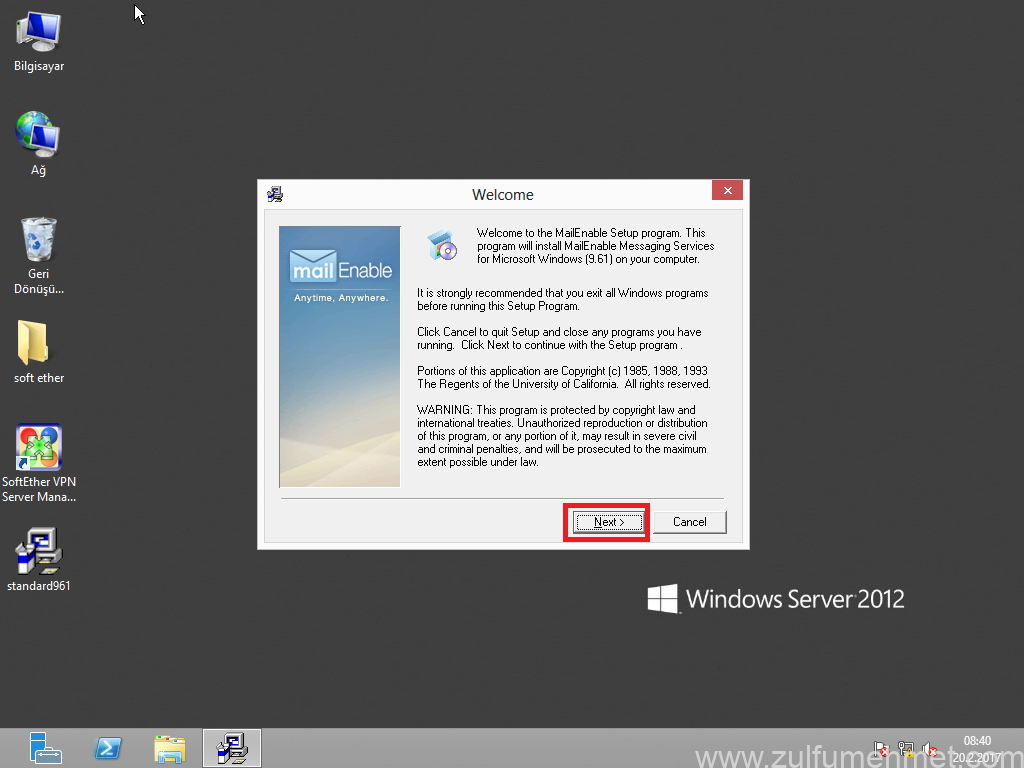
Next butonuna tıklayınız.
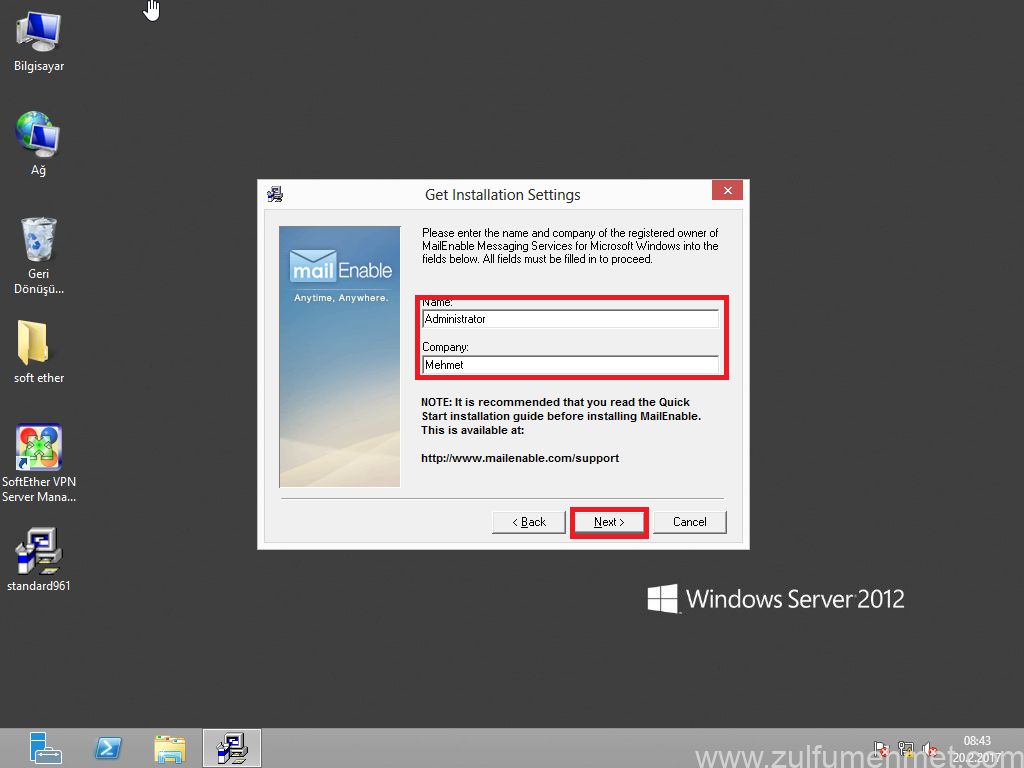
İlgili bilgileri girdikten sonra Next butonuna tıklayınız
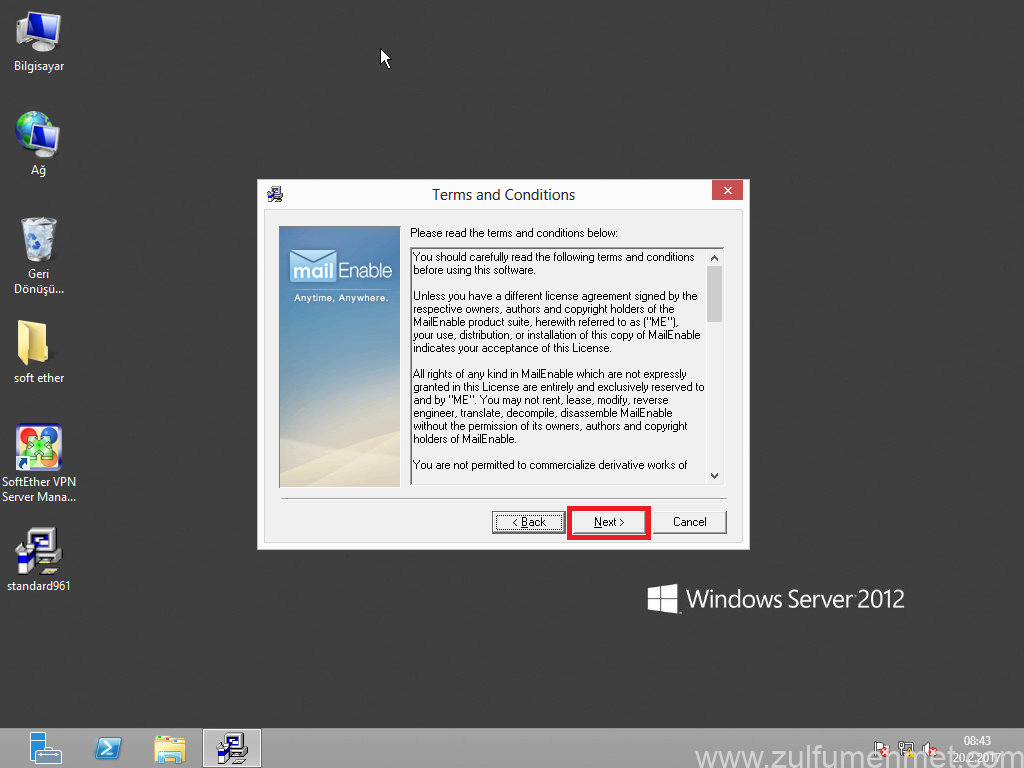
Next butonuna tıklayınız.
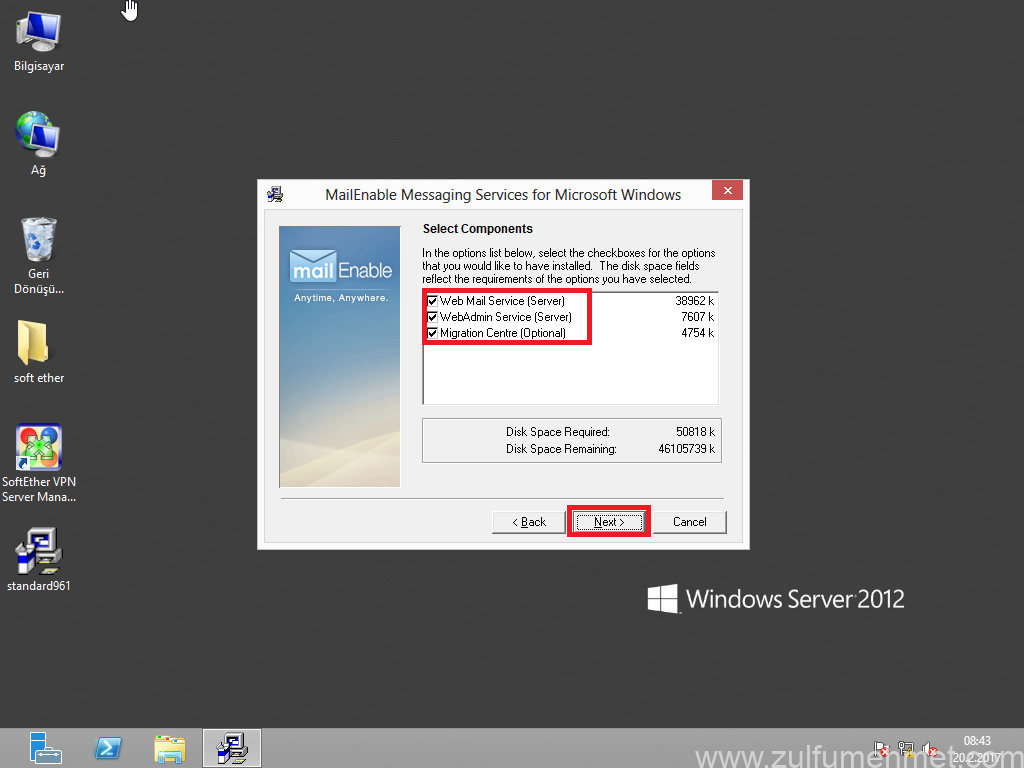
Web üzerinden de yönetim ve mail işlemlerini gerçekleştirmek istiyorsanız gerekli servisleri seçiniz. Sadece sunucu üzerinden yönetmek ve Outlook tarzı programlar aracılığı ile mail alışverişini gerçekleştirecekseniz kurmanıza gerek yok. Ben kullanmak istediğim için seçiyorum. Seçiminizi yaptıktan sonra Next butonuna tıklayınız.
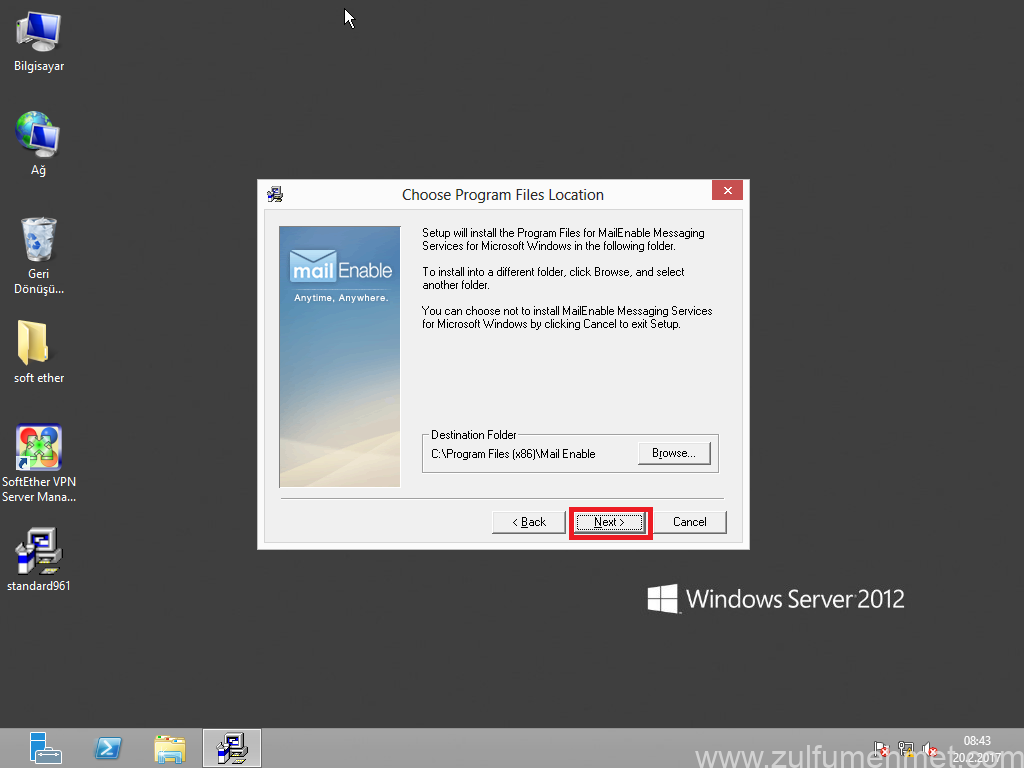
Next butonuna tıklayınız.
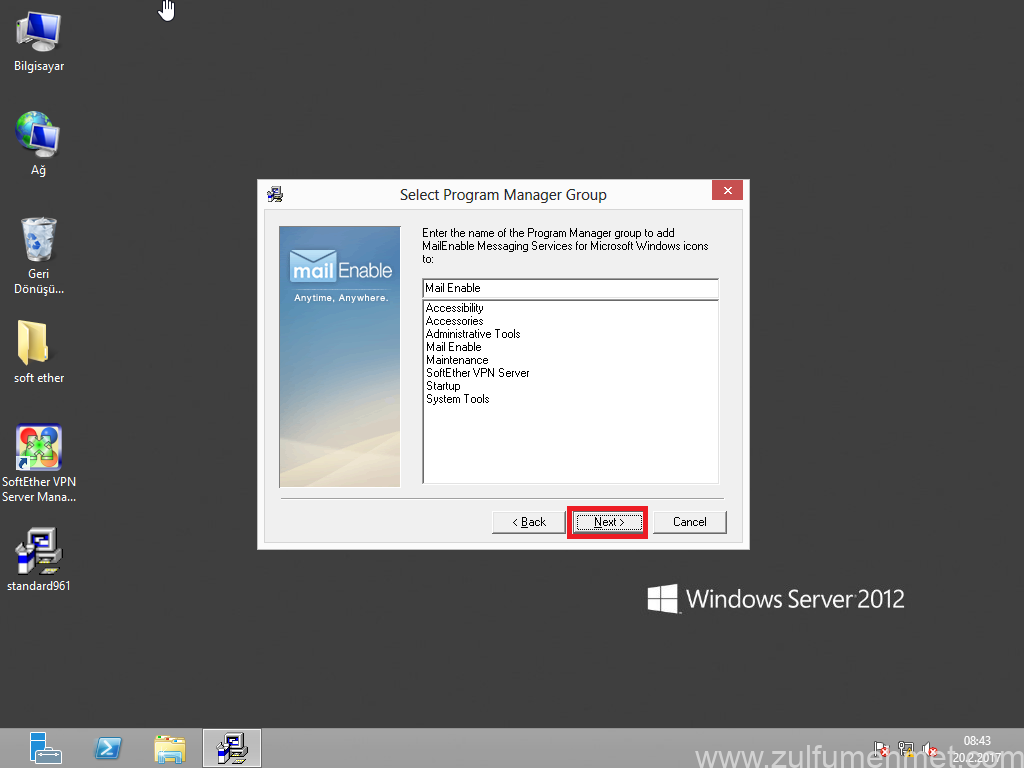
Next butonuna tıklayınız.
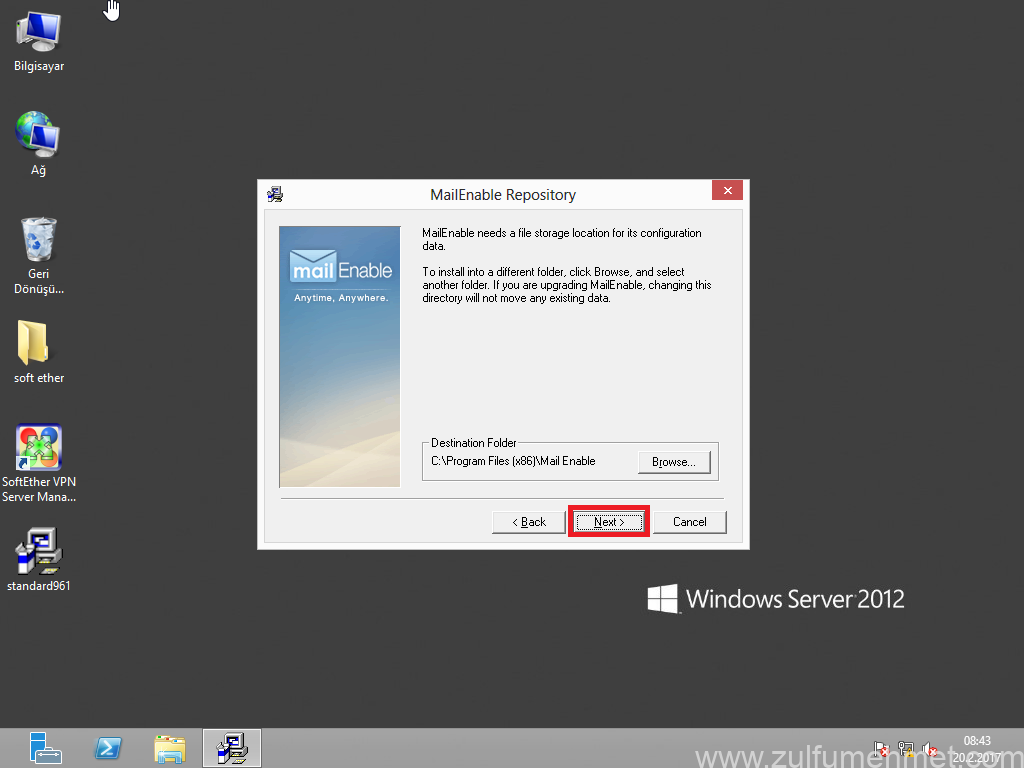
Next butonuna tıklayınız.
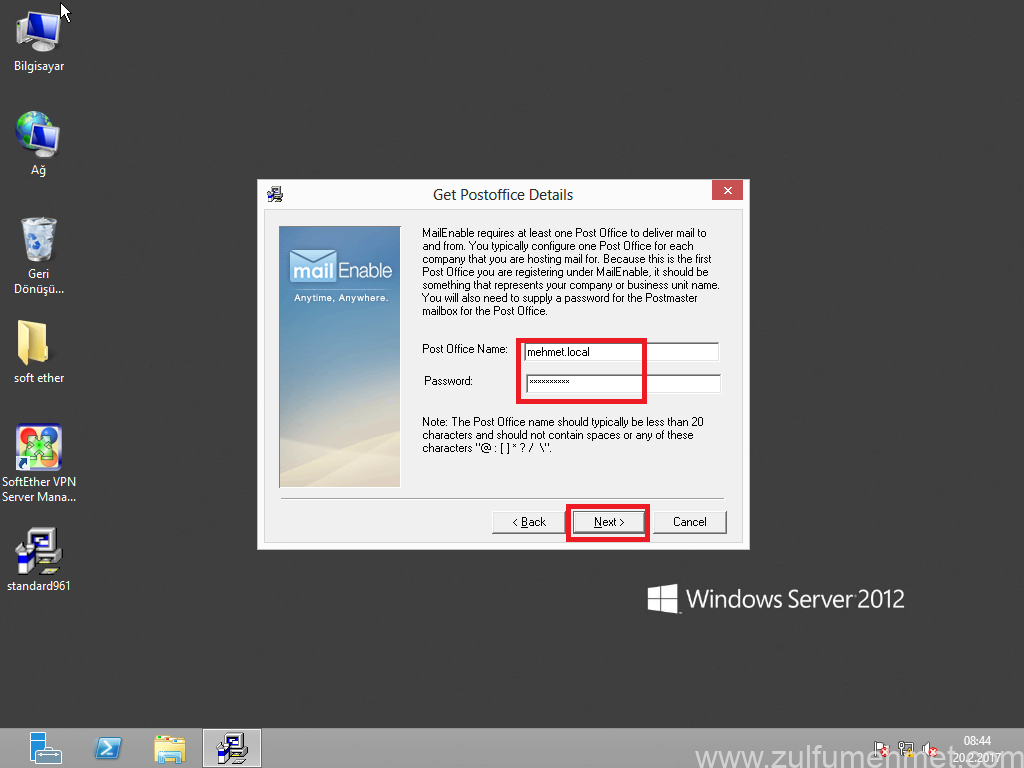
Next butonuna tıklayınız
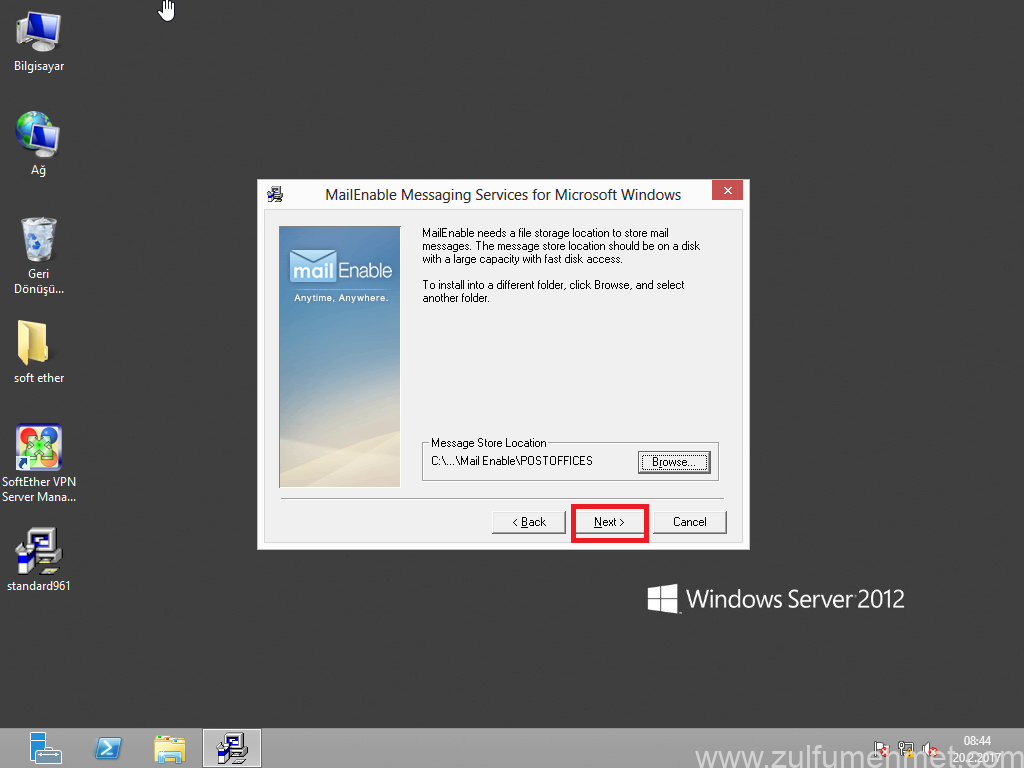
Next butonuna tıklayınız.
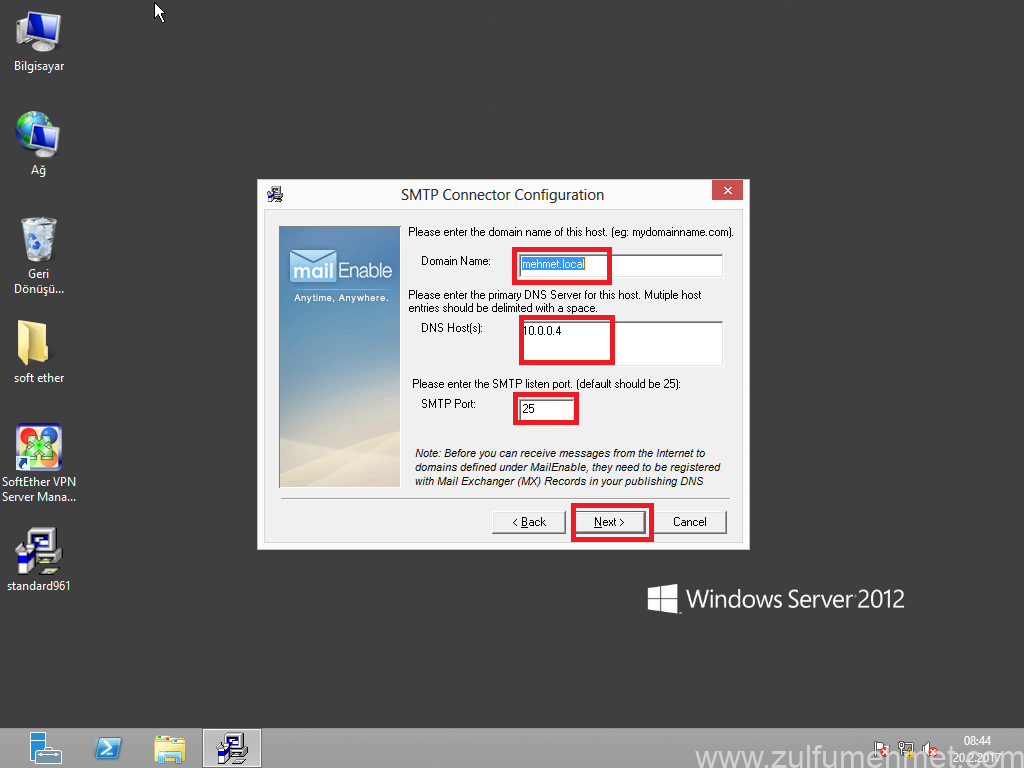
Domain adınızı ve dns numaranızı yazınız ben iç bacakta kullanacağım için, iç bacak ip adresimi kullanacağım ardından Next butonuna tıklayınız.
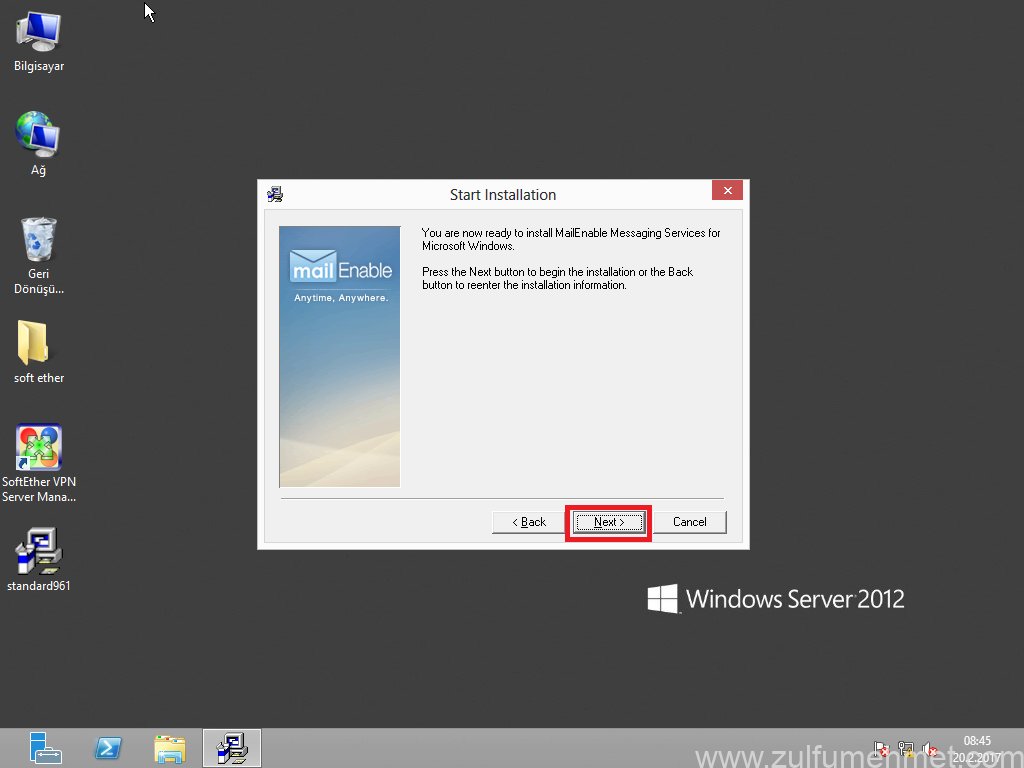
Tekrar Next butonuna tıklayınız.
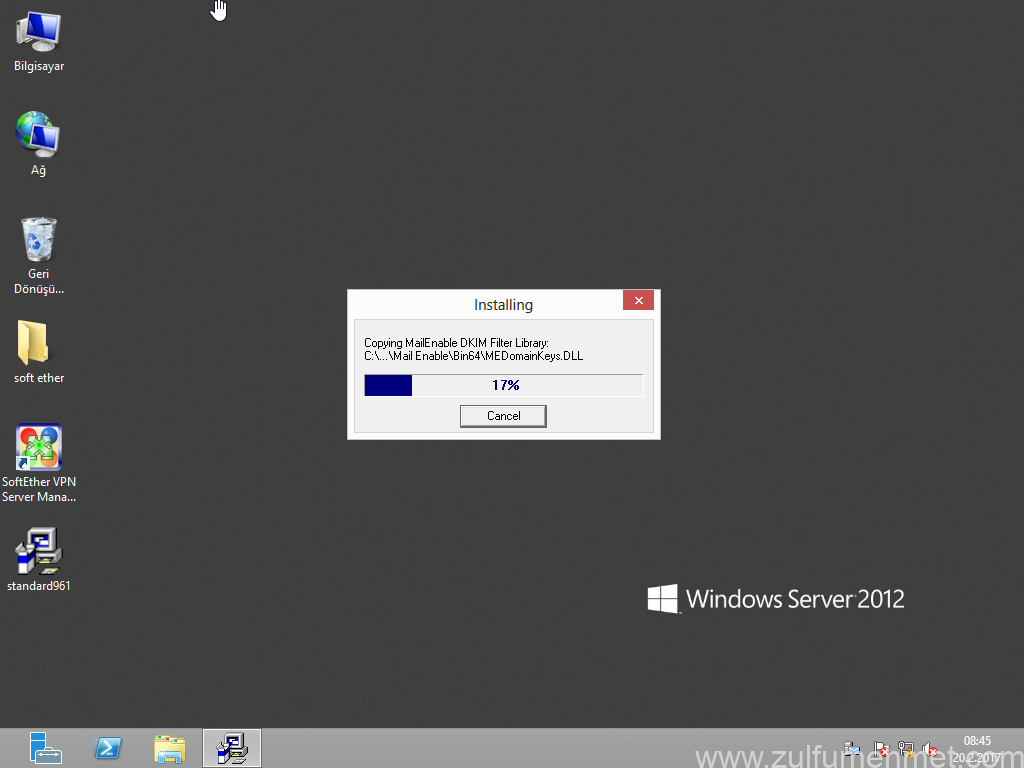
Kurulum gerçekleşiyor.
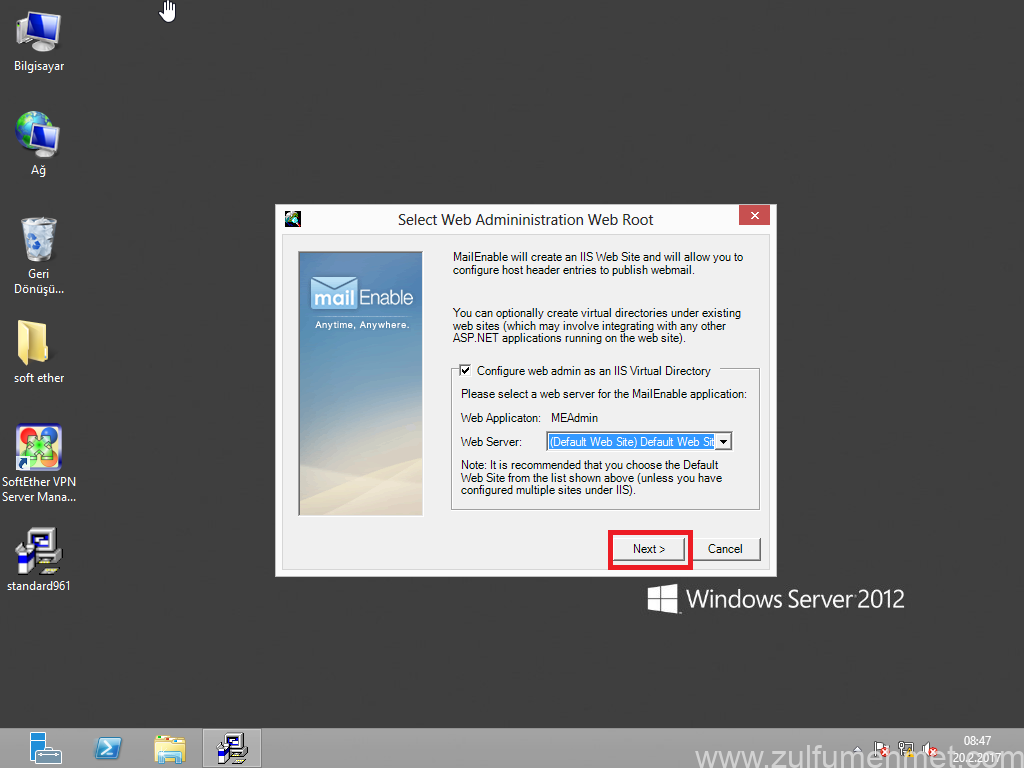
Web Server adı sorulacak bize default olarak seçim yapıp Next butonuna tıklayınız.
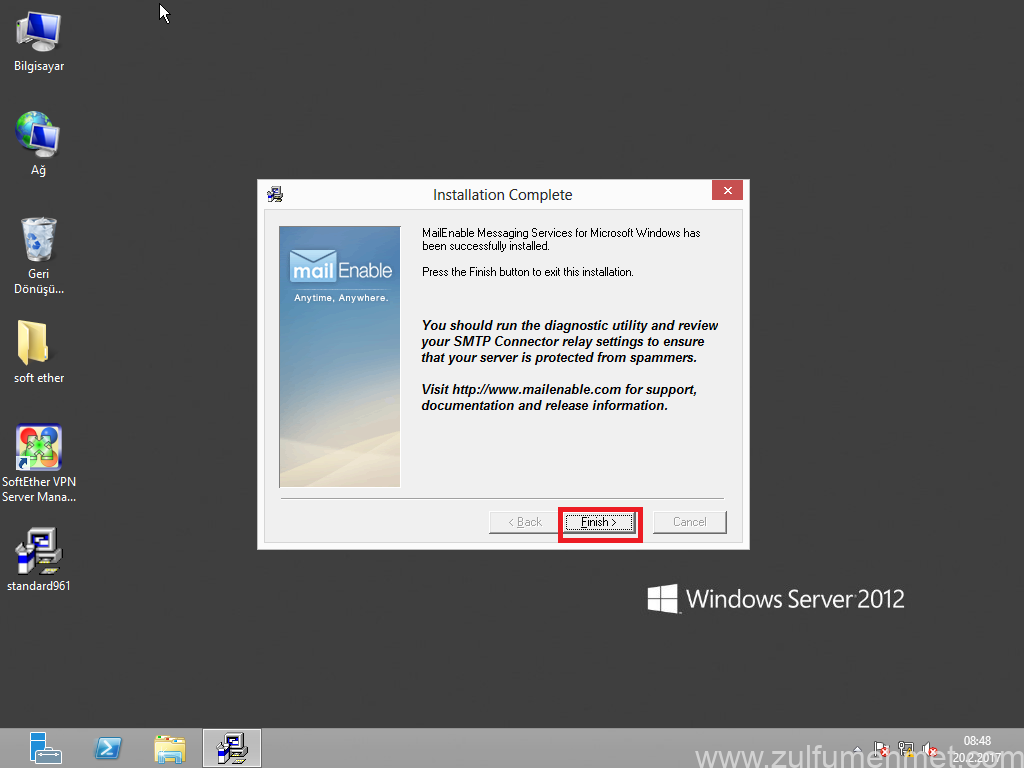
Finish butonuna tıklayarak kurulum aşamasını bitirelim.
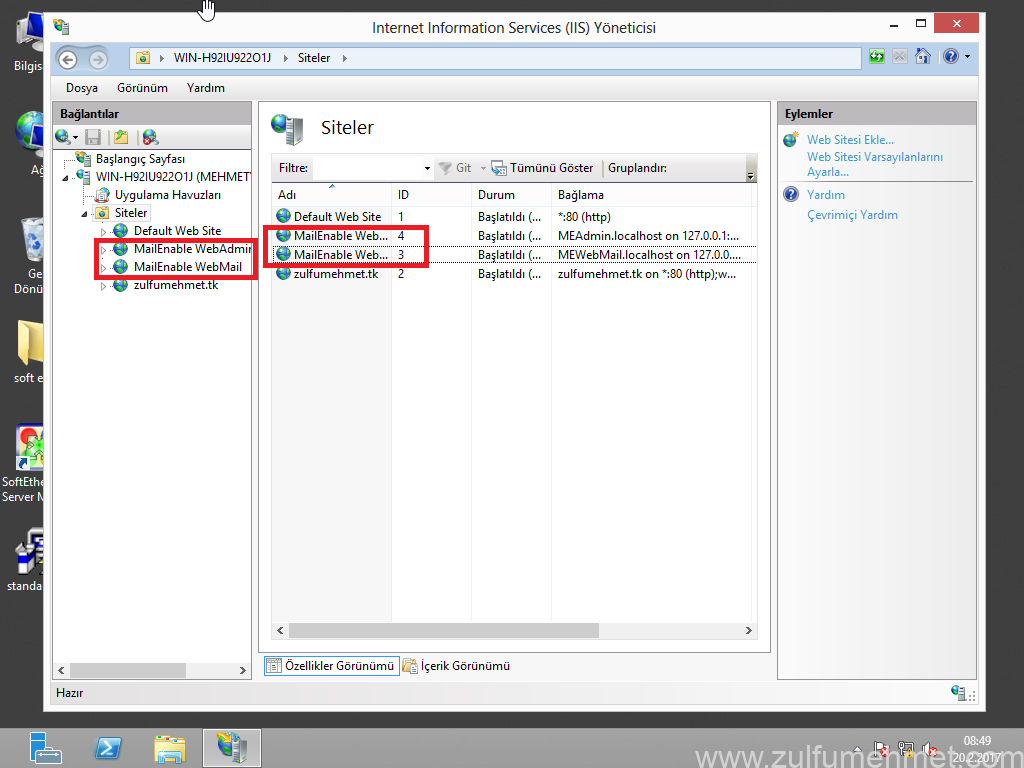
IIS açtığımızda iki adet servis göreceksiniz. Biri web mail diğeri web admin.
Web Mail : http://mehmet.local/mewebmail yada http://mewebmail.localhost
Web Mail : http://mehmet.local/meadmin yada http://meadmin.localhost
Domain adresinize tanımladıysanız domain adresinizi kullanmanız gerekecektir.
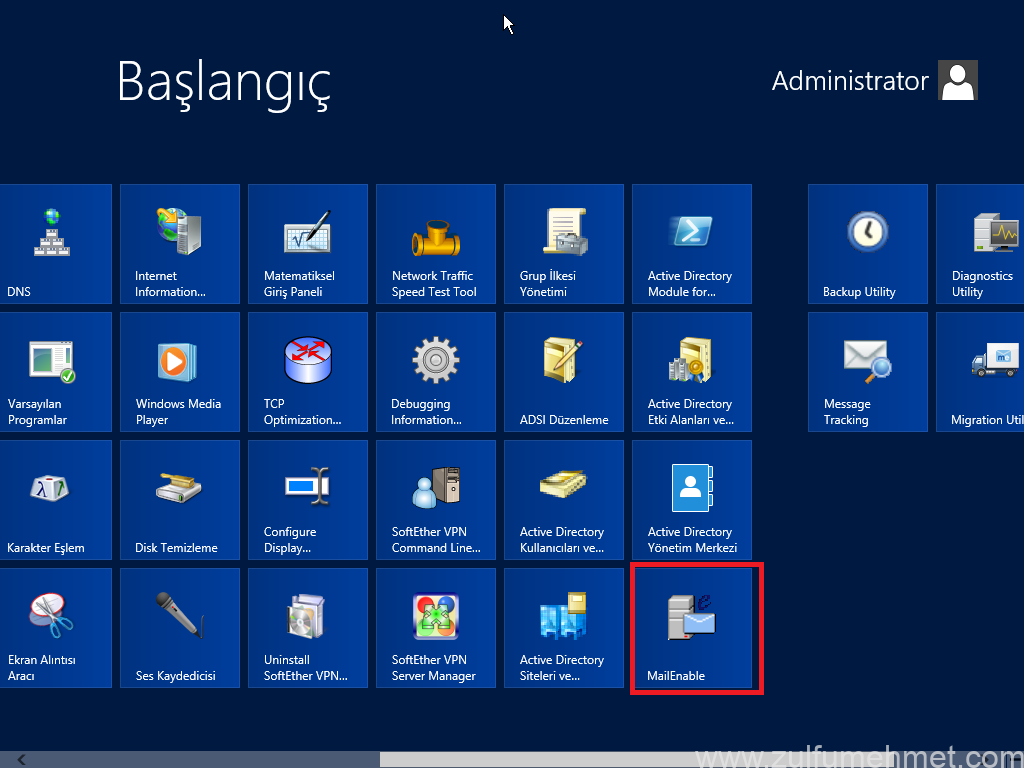
Başlangıçtan MaEnable’ye giriş yapalım.
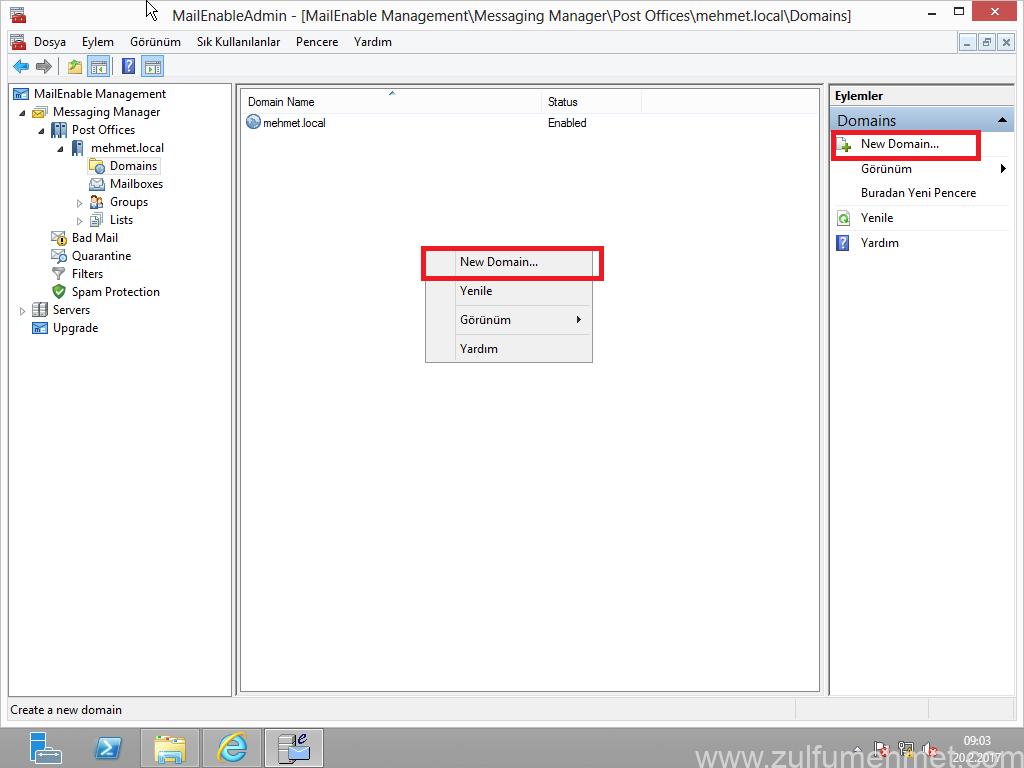
Yeni domain eklemek istiyorsanız Domains sekmesinden ekleyebilirsiniz. Buraya eklenecek domain adresi ile her kullanıcıya buradaki domain sayısı kadar mail adresi tanımlanacaktır. Örneğin zulfumehmet.tk adında bir domain tanıttığımda ben hem zmehmet@mehmet.local hem de zmehmet@zulfumehmet.tk adreslerine mail gönderebilirim. Zulfumehmet.tk domain adresinin name server ile kendi sunucuma yönlendirdiğim içinde inetrnet ortamında da mail trafiği sağlayacaktır.
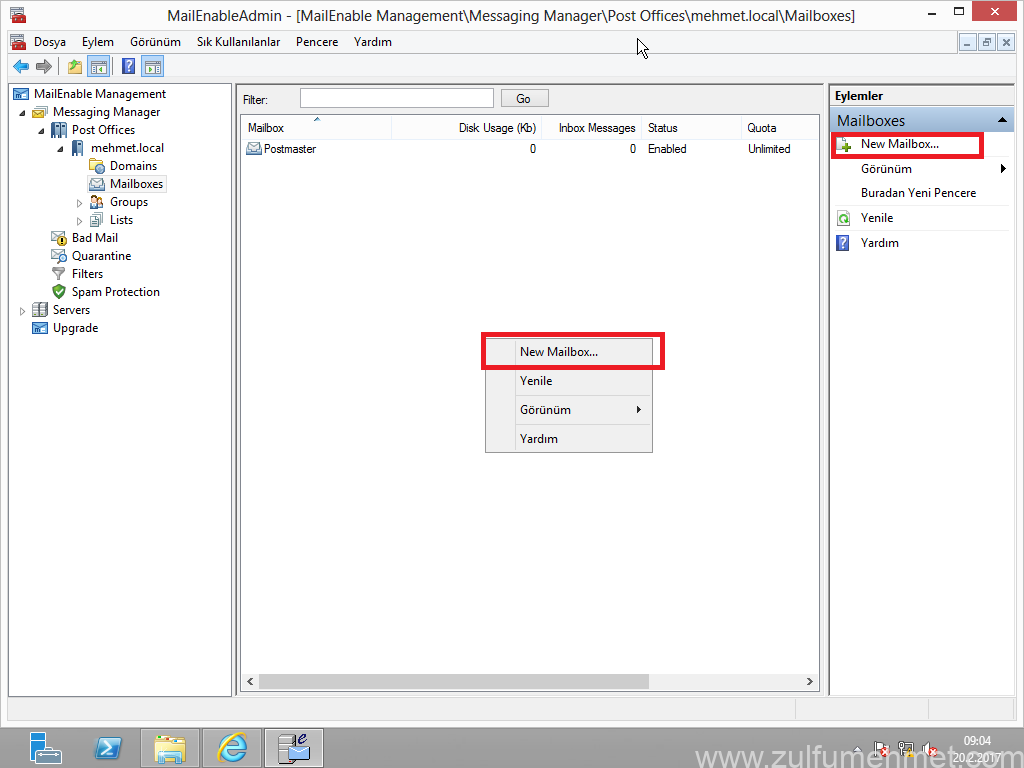
Mail kullanıcılarını Mailboxes sekmesi altında ekleyebilirsiniz. Eklediğiniz kullanıcıların şifrelerini mail alanını buradan ayarlayabilirsiniz. Örnek bir kullanıcı oluşturalım. Boş bir yere sağ tıklayınız yada Eylemler bölümünden New Mailbox tıklayınız.
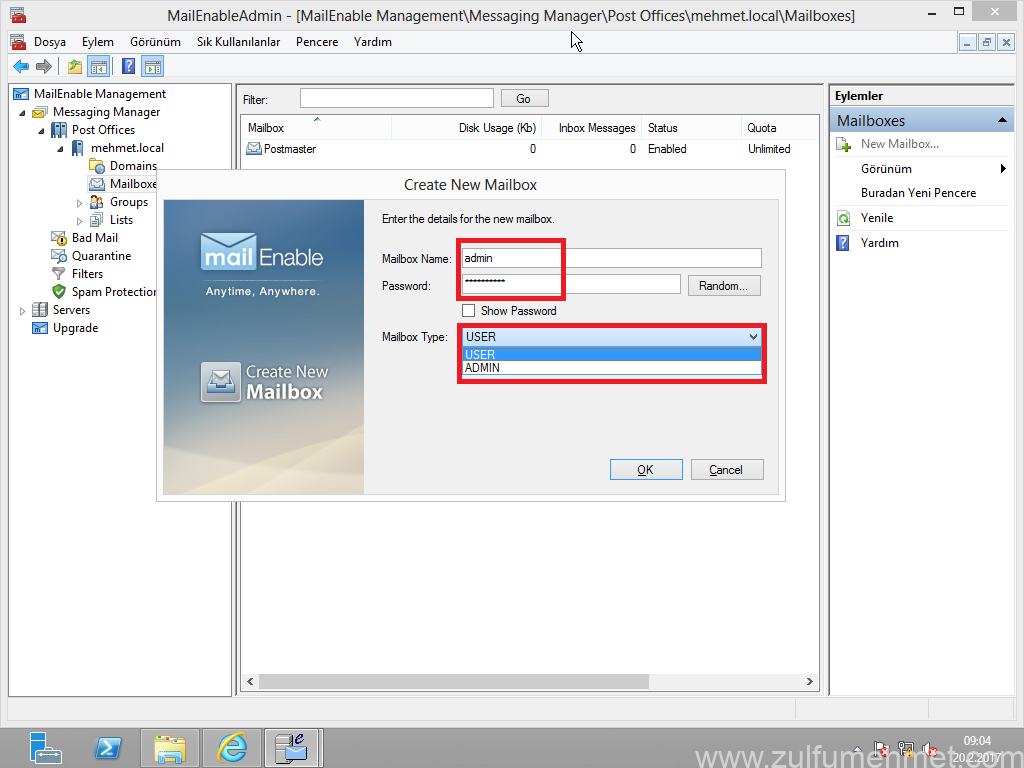
Kullanıcı adını ve şifresini belirleyiniz. Admin veyahut sadece kullanıcı yetkisini ayarlayınız ve OK butonuna tıklayınız.
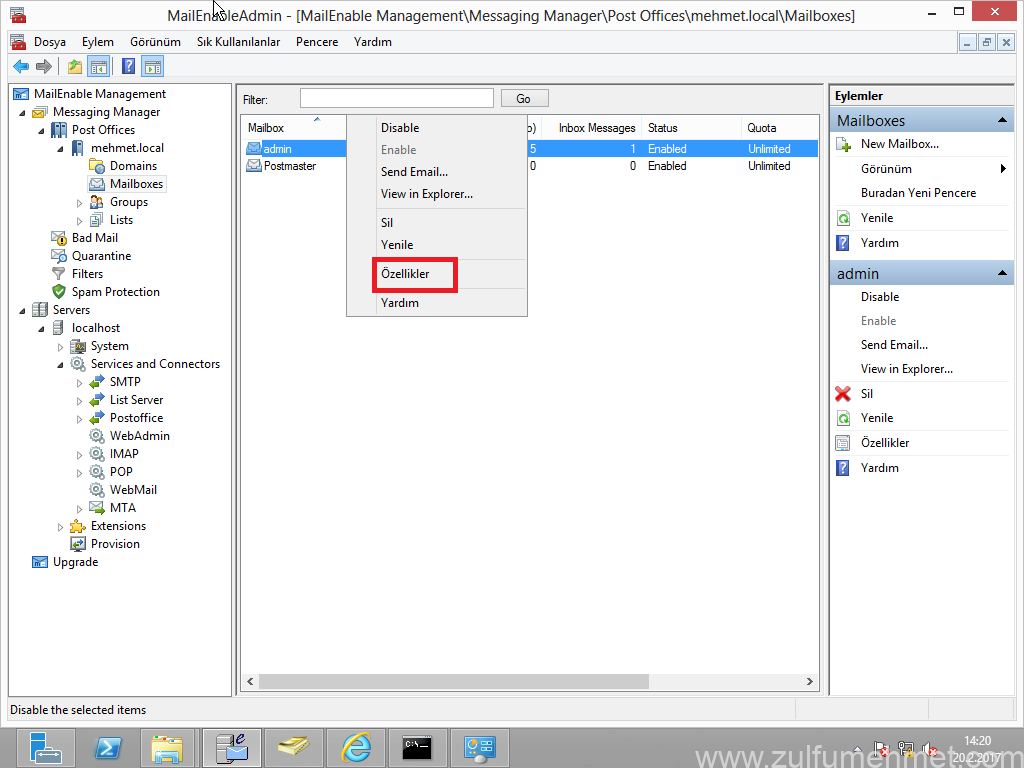
Admin kullanıcısına sağ tıklayınız ve Özelliklere giriniz.
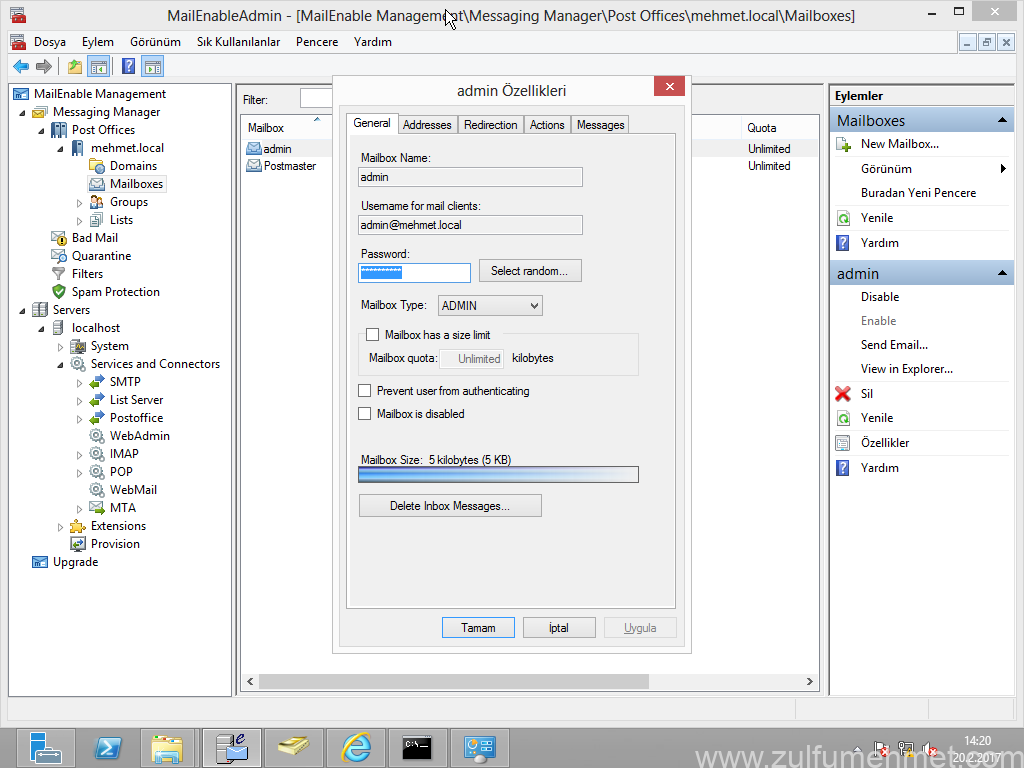
Bu menüden kullanıcısın şifresini, mail alanını, kullana bileceği zaman aralığını ayarlayabilirsiniz.
Eğer ağınızdaki her kullanıcıya mail hesabı açmak istiyorsanız bu şekilde ekleyebilirsiniz 3 veya 5 kişi için yapılması kolay bir durum ama bir 50-100 kişi için sıkıntı çıkartacaktır. Bunun için kola bir yol var.
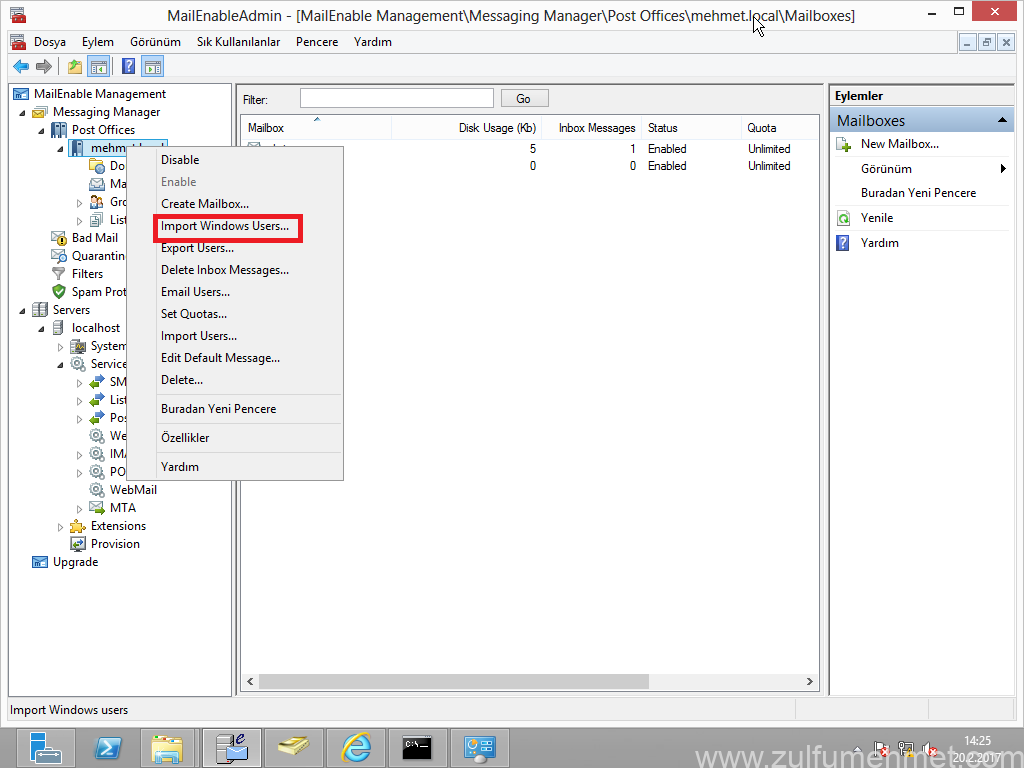
Domain adresimize (Mehmet.local) sağ tıklayıp Import Windows sekmesine basarak Windos kullanıcılarımızı içe aktaralım.
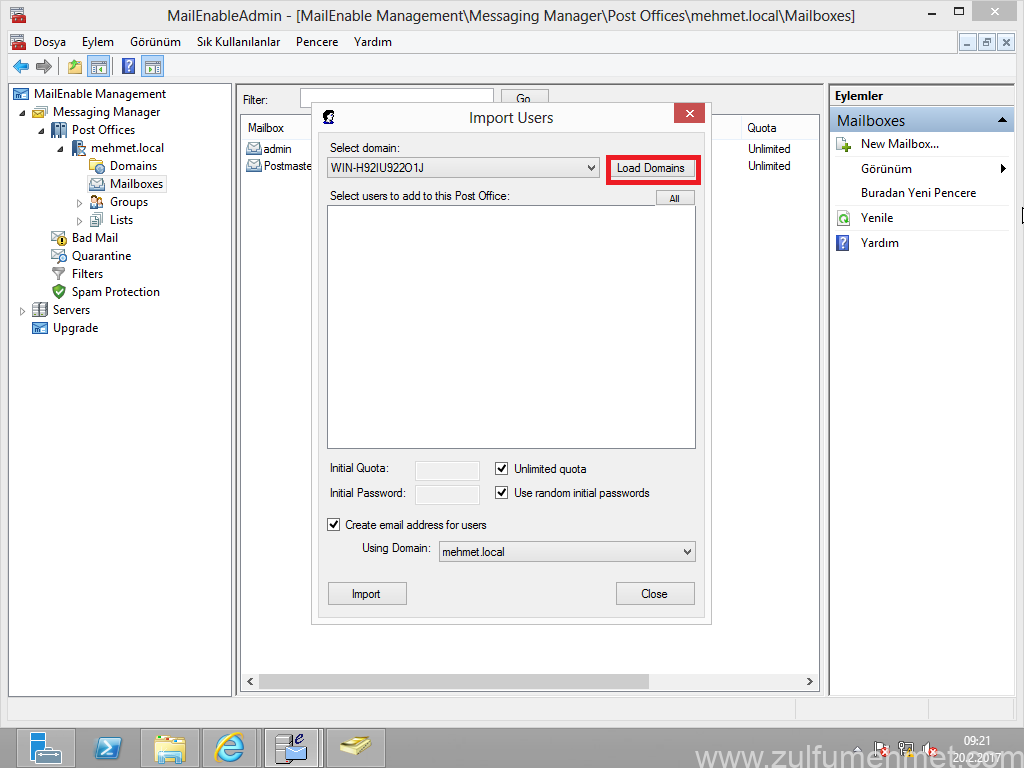
Load Domains butonuna tıklayalım ve tüm kullanıcılarımızı listelesin.
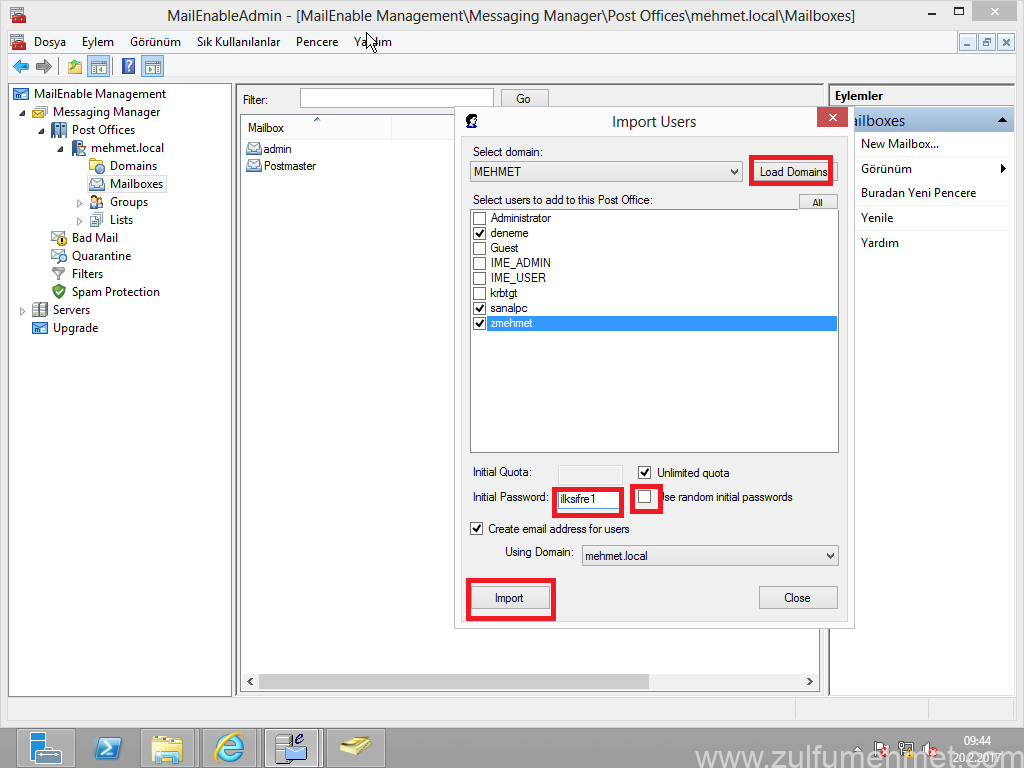
Tüm kullanıcılarımız listelendi. All butonuna basarak tüm kullanıcıları seçebilirsiniz. Use random intial passwords sekmesini kapatıp sabit bir şifre belirleyelim ve Import butonuna basalım.
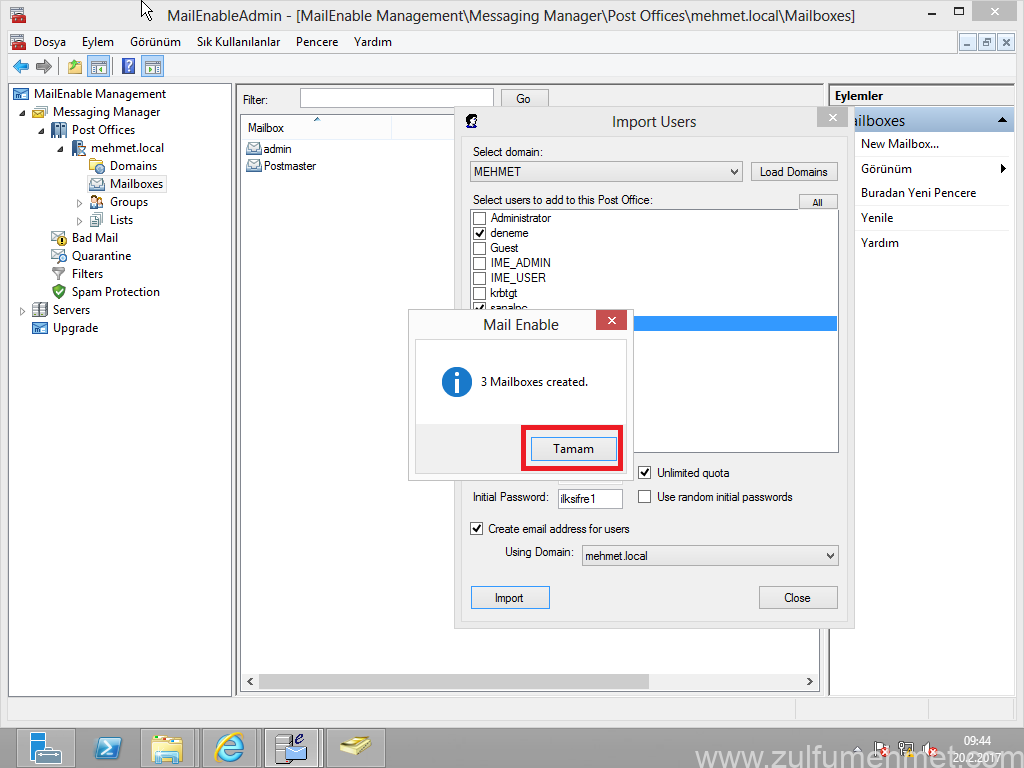
Seçtiğimiz tüm kullanıcılar eklendi diye bize bir bilgi mesajı verdi. Tamam butonuna basıp bilgi mesajını kapatalım.
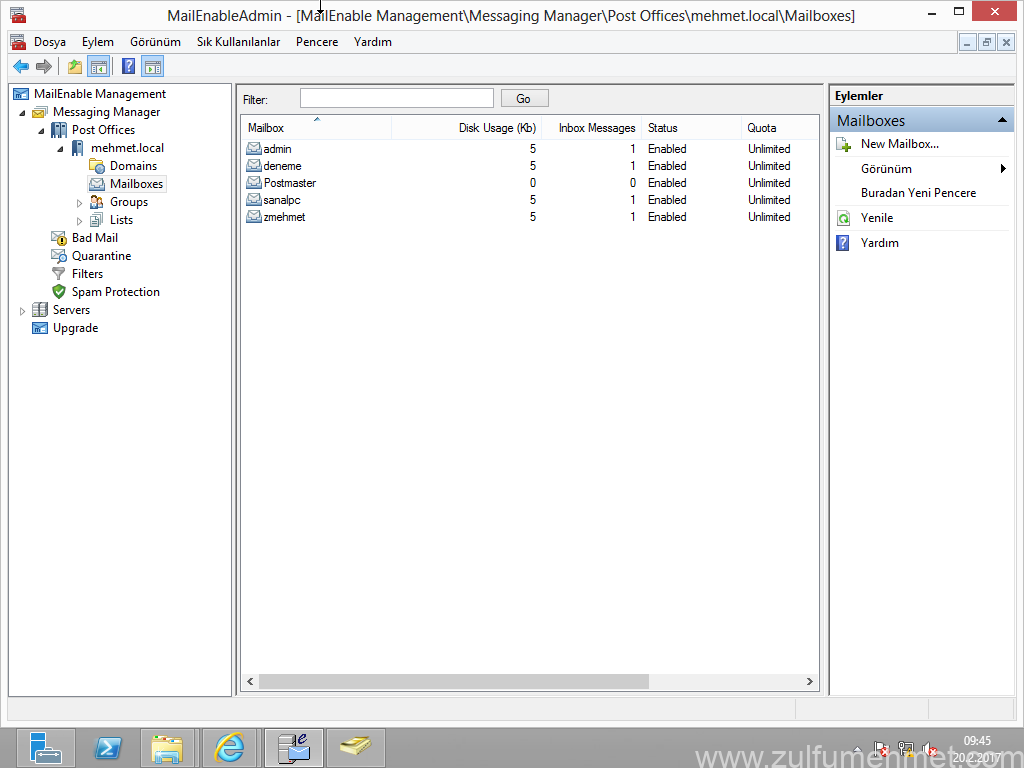
Tüm kullanıcılar eklendi. İster her kullanıcıya sağ tıklayıp özelliklerinden şifreyi kendiniz değiştirebileceğiniz gibi isterseniz de kullanıcılar kendileri web maile giriş yapıp şifrelerini değiştirebilirler.
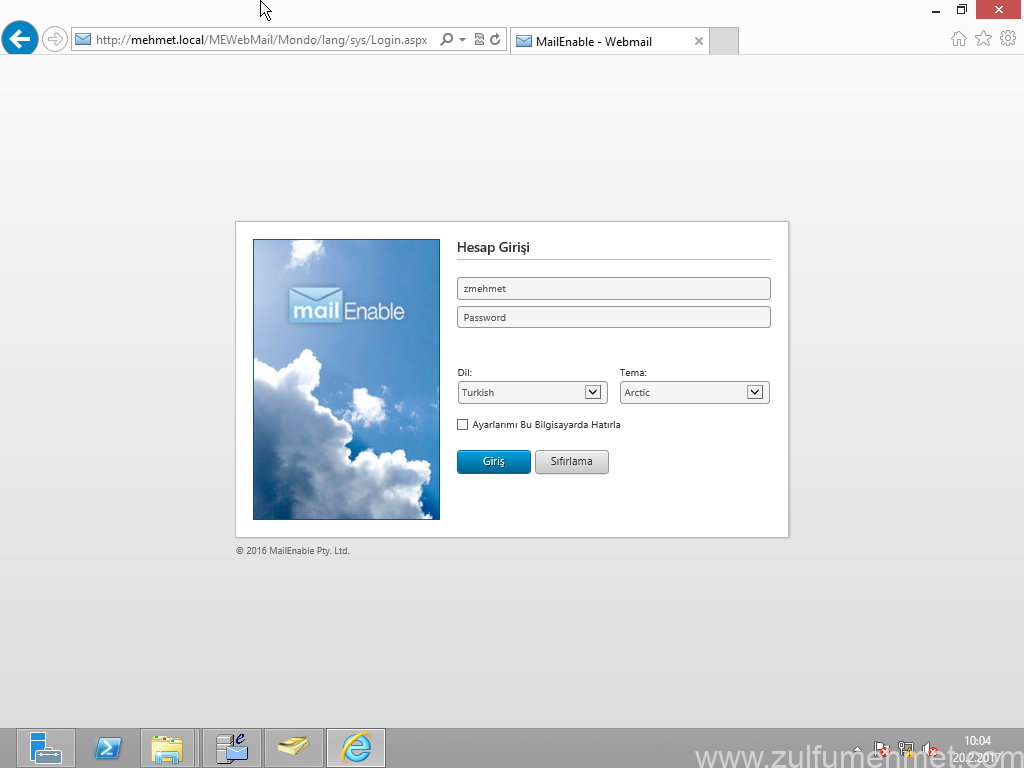
Web maile girmeleri için http://mehmet.local/meadmin adresine girip kullanıcı adı ve şifrelerini belirledikten sonra Giriş butonuna tıklayınız.
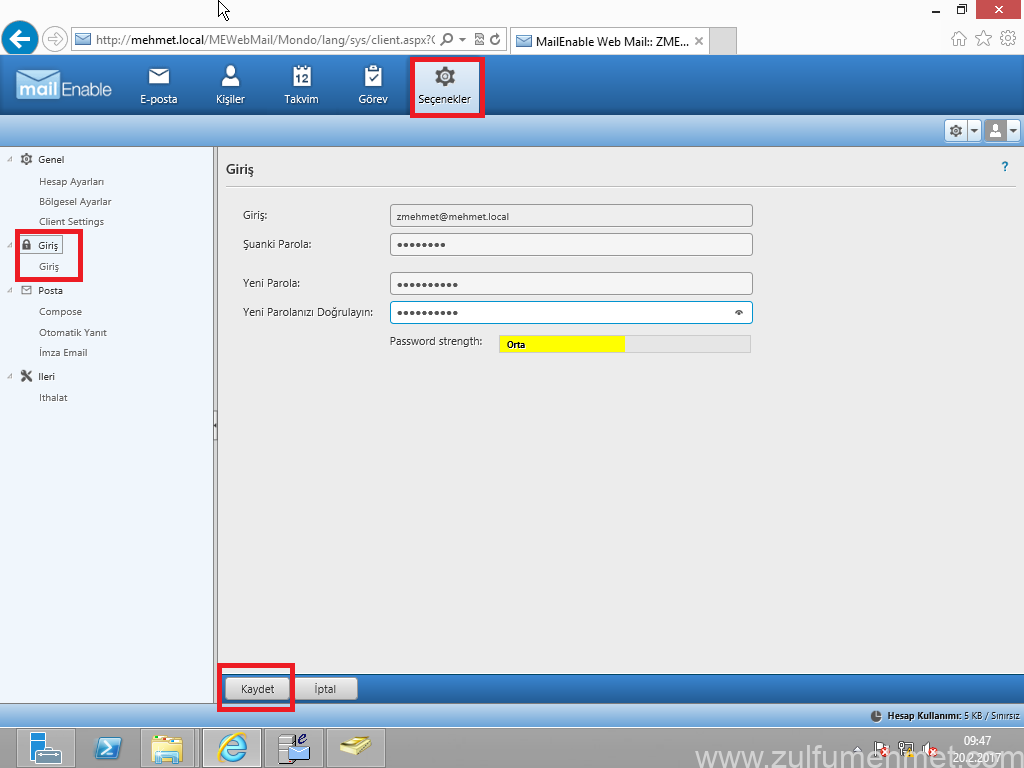
Seçenekler sekmesi altında bulunan Giriş linkine tıklayınız ve önce kullandığımız şifreyi sonrada kullanmak istediğiniz şifreyi girdikten sonra Kaydet butonuna tıklıyoruz ve şifremiz değişiyor.
Web ara yüzünden de kullanıcı ekleme ve silme, yeni gruplar oluşturma, loglar gibi belli başlı düzenlemeler yapabilirsiniz. Bunun için önce Web Admini aktif etmemiz gerekiyor.
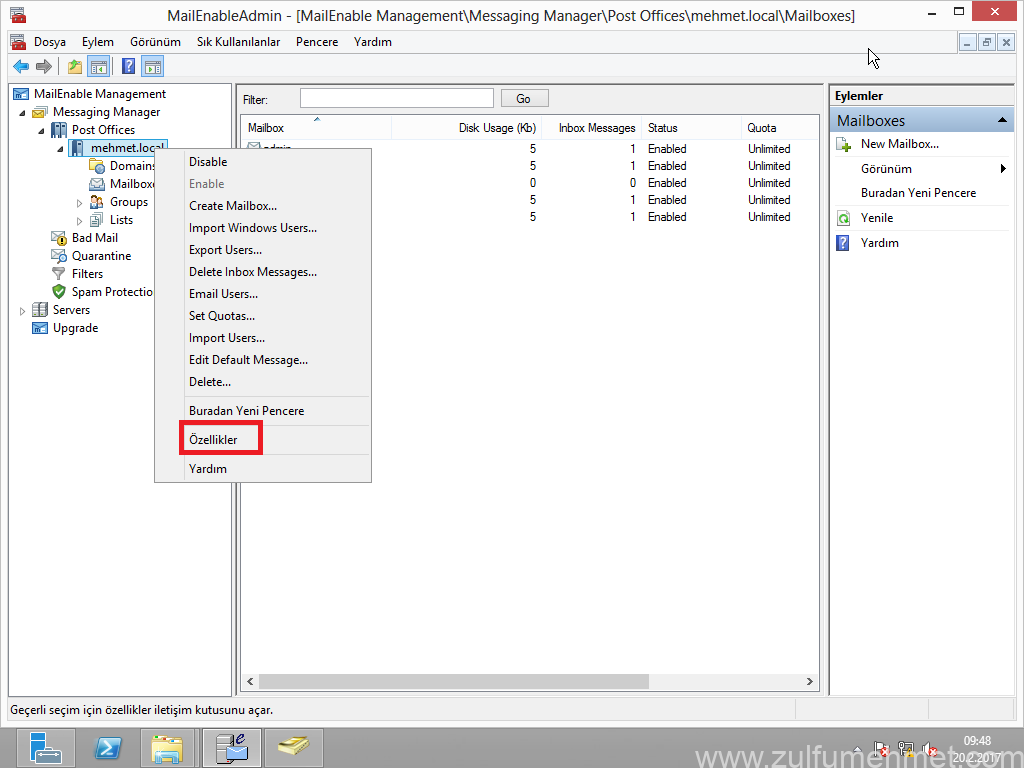
Mehmet.local e sağ tıklayıp Özellikler sekmesini açınız.

Web Admın sekmesinden Web Admini Enable (aktif) edelim ve tamam butonuna tıklayalım.
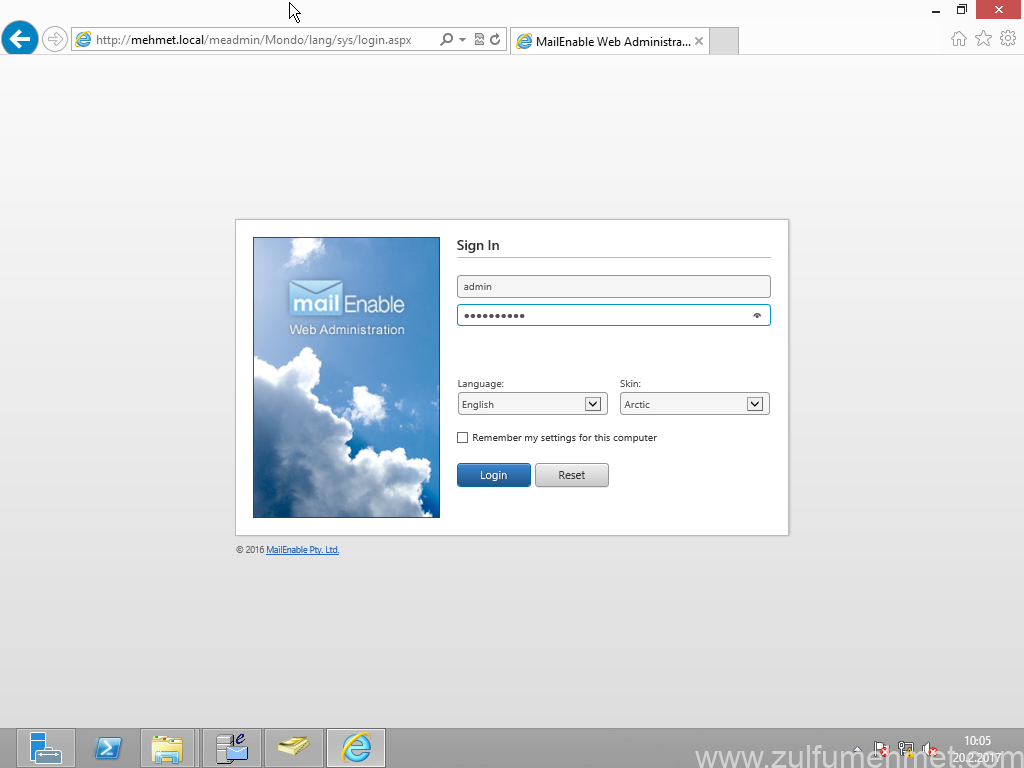
http://mehmet.local/meadmin adresine girip admin kullanıcısı ile giriş yapalım.
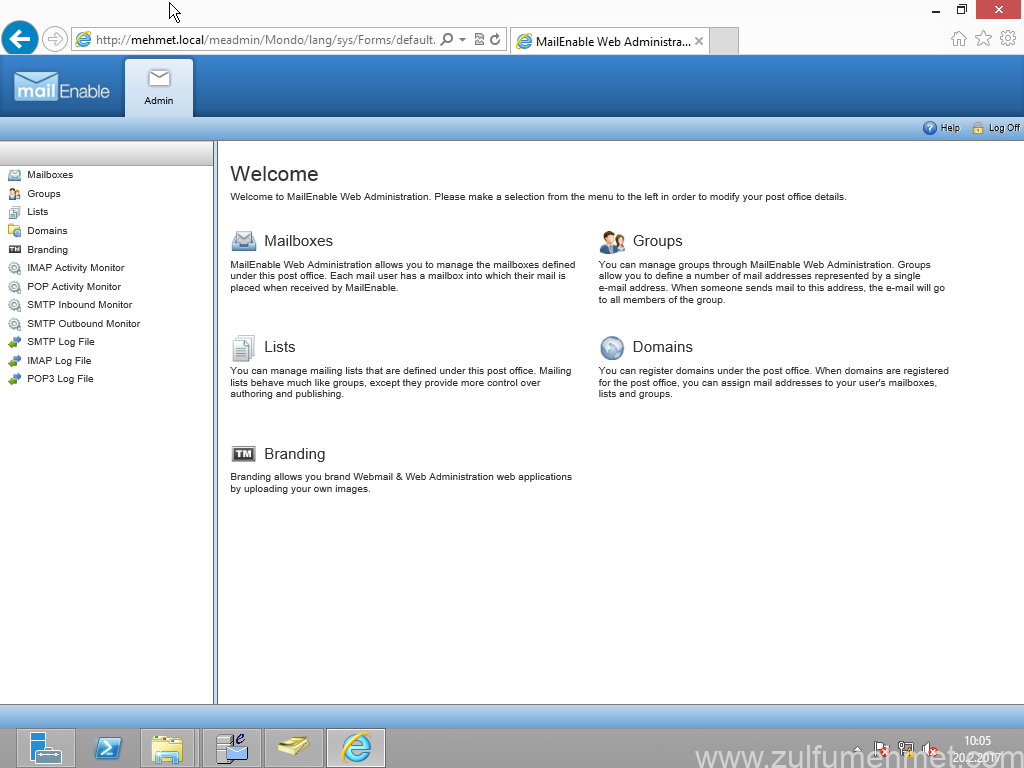
Giriş yaptığımızda yukardaki gibi bir admin sayfası karşılayacaktır bizi. Burada belirlenen işlemleri yapabilirsiniz.
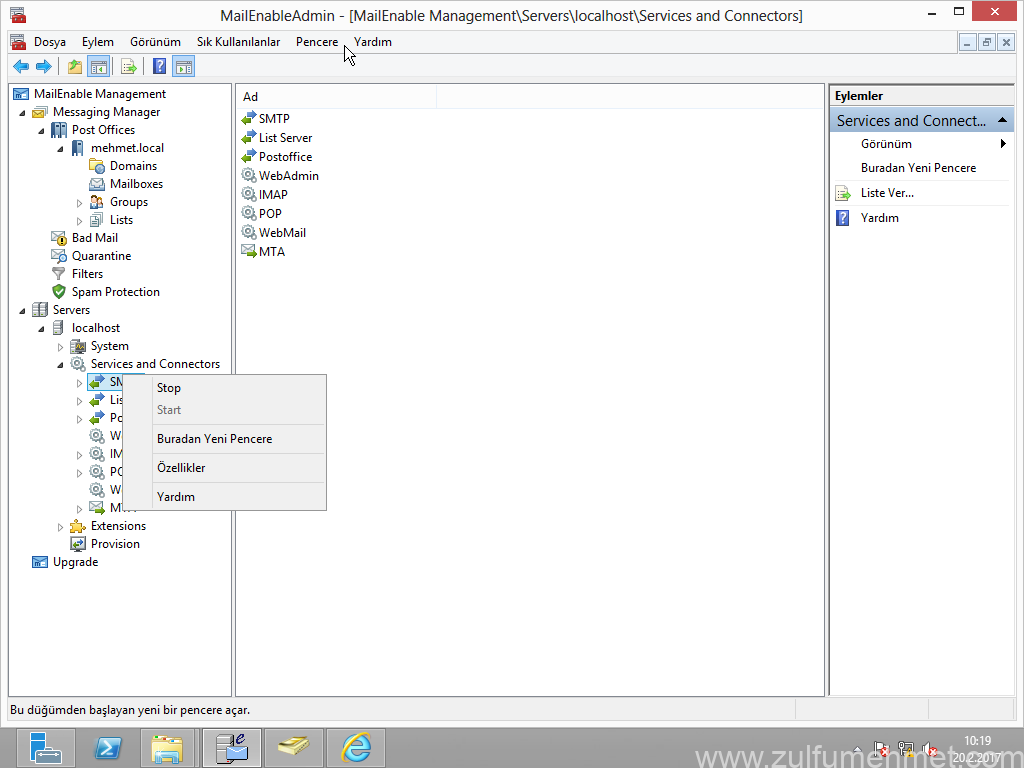
SMTP sekmesine sağ tıklayarak özelliklere geldiğinizde size güvenlik, blacklist, ek ip adresler, port değişikliklerini, mail gönderme alma limitlerini ve benzeri bir çok değişiklikleri buradan gerçekleştirebilirsiniz.
Evet mail sunucumuzu kurduk ve aktif bir şekilde çalıştırdık. Şimdi Outlook ile nasıl eşleştirebiliriz ona bakalım.

Outlook programını açıyoruz Sunucu ayarlarını veya ek sunucu türlerini el ile yapılandır seçeneğini seçelim ve İleri butonuna tıklayalım.
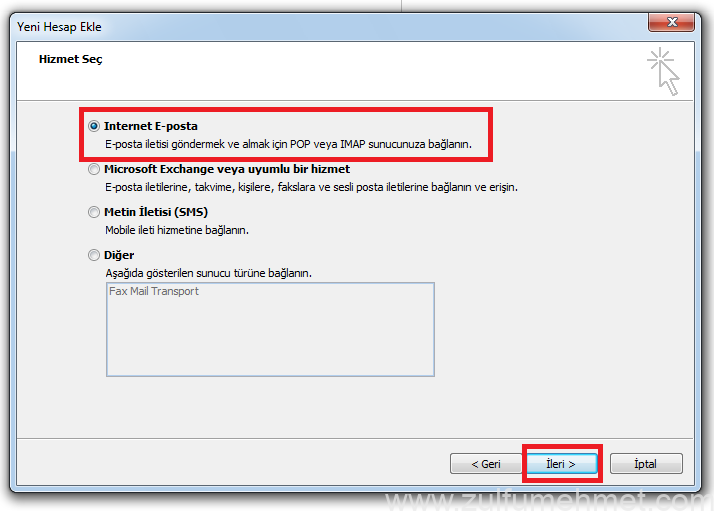
İnternet E-Posta seçeneğini seçiniz ve İleri butonuna tıklayınız.

Yukardaki gibi bilgileri girdikten sonra İleri butonuna tıklayınız
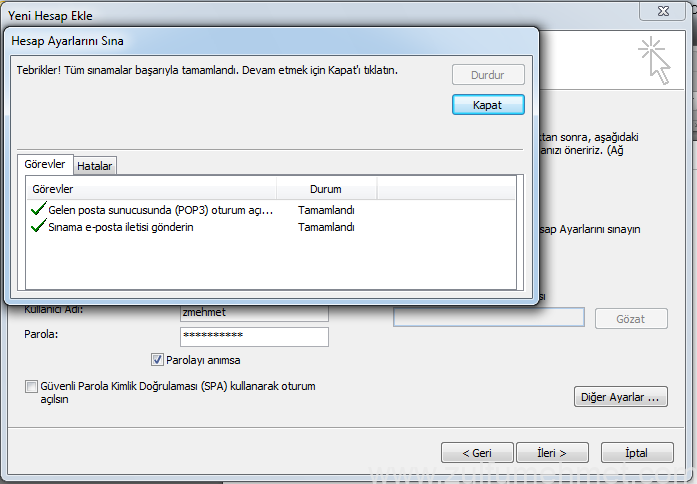
Evet bağlantı sağladık.
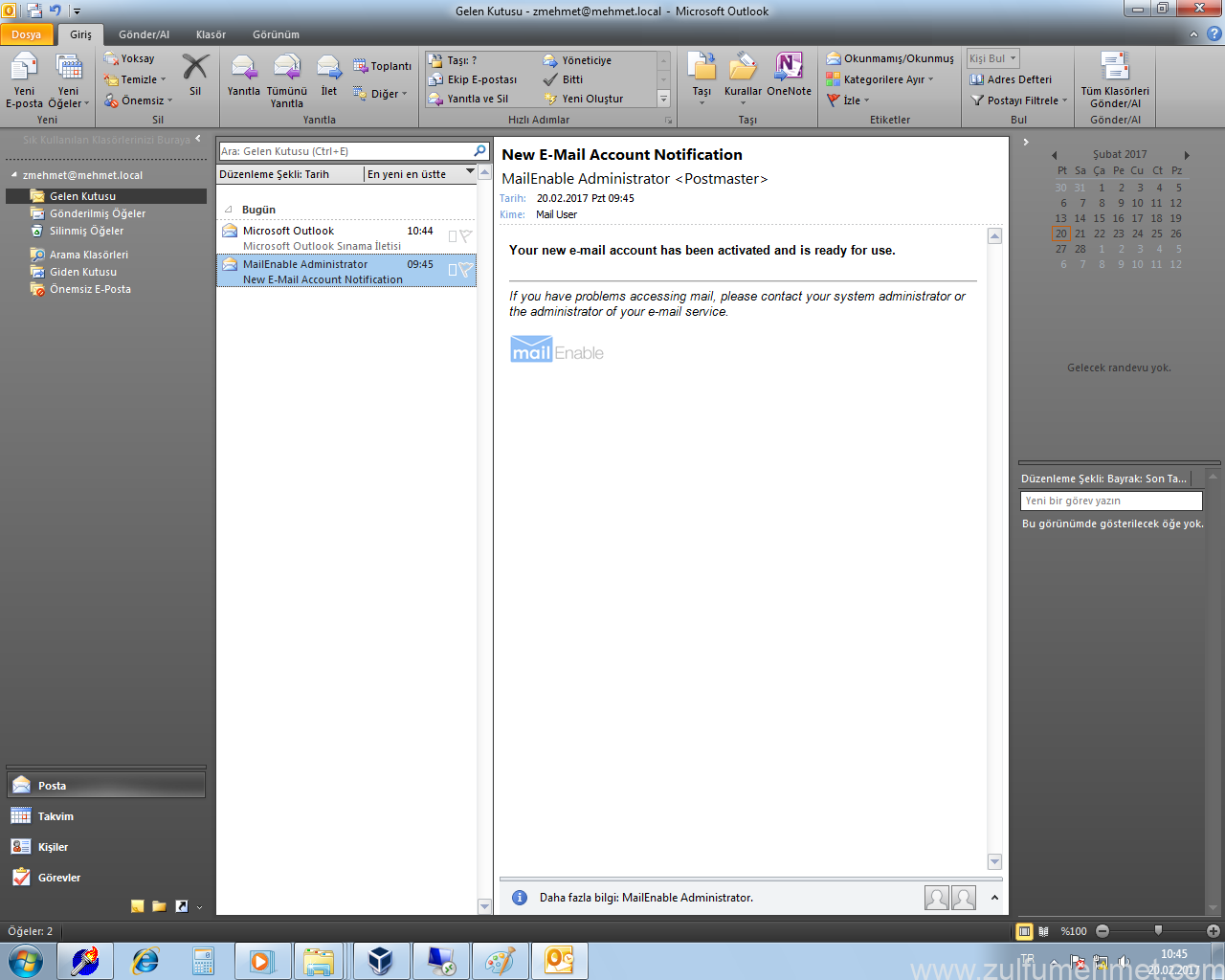
Artık mail alıp gönderebilirsiniz.
MaEnable standart kurulumunu gerçekleştirdik. İç ağınızda mail trafiğini sağlayabileceğiniz gibi isterseniz internet ortamında da mail alışverişi yapabileceksiniz. Herkese kolay elsin.


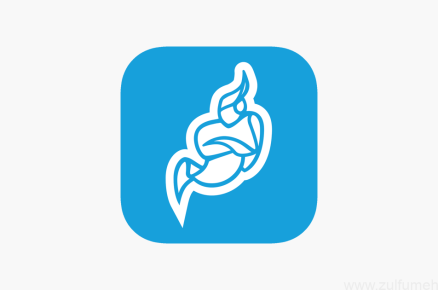
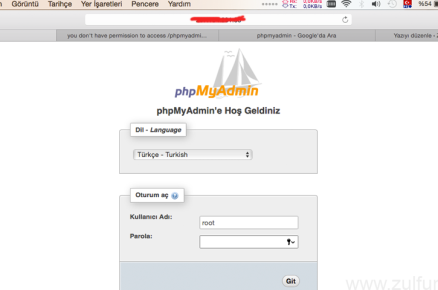

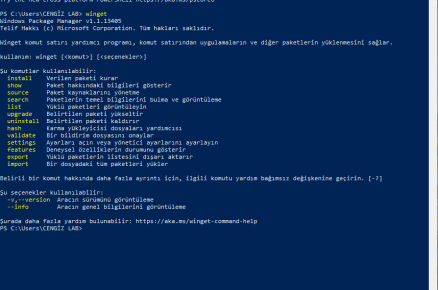

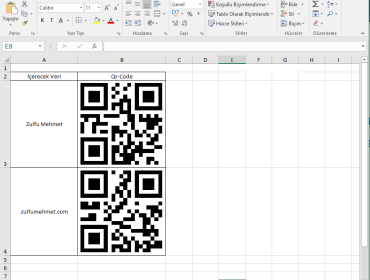
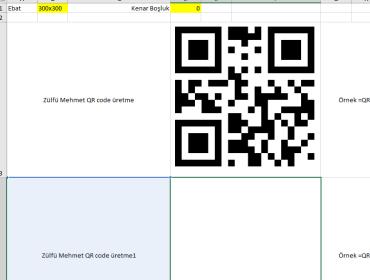


Merhaba, kurulumu tamamladım, dışarıya mail gönderebiliyorum ama dışarıdan içeriye mail gelmiyor.
yandexten sunucuma mail atmaya çalıştığımda : yandex bana böyle bir hata ile geri döbü mail diyor. bunun sebebi nedir ki? nasıl düzeltebilirim.
: host
mail.domainim.com[xx.xxx.xxx.xxx] said: 503 This mail server
requires authentication when attempting to send to a non-local e-mail
address. Please check your mail client settings or contact your
administrator to verify that the domain or address is defined for this
server. (in reply to RCPT TO command)
kolay gelsin.
Smtp ye sağ tıklayınız Advenced SMTP sekmesi altından Inbound authentication kısmında Require authectication for all connection yazıyorsa o seçeneği Do not recuire authentication olarak değiştiriniz.